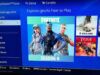Come aumentare gli FPS su PS4
Sei un fiero possessore di PlayStation 4 e ti stai divertendo particolarmente durante le tue sessioni di gioco. Tuttavia, le tue scorribande virtuali, ultimamente, non ti stanno appagando appieno: colpa della fluidità dei giochi, che non ti sembra al massimo. È una situazione davvero strana: i videogiochi, teoricamente, sono tutti ottimizzati su console e non dovrebbero esserci problemi di frame rate. Hai quindi effettuato una ricerca online per trovare delucidazioni sull’argomento e sei giunto qui, sulla mia guida. Le cose stanno così, vero? Beh, allora direi che sei arrivato nel posto giusto al momento giusto!
Nel tutorial odierno, infatti, ti spiegherò nel dettaglio come aumentare gli FPS su PS4. Gli FPS, come sicuramente ben saprai, sono i fotogrammi per secondo: l’unità di misura utilizzata per stabilire quanto è fluido quello che si sta vedendo a schermo. Ci sarà quindi modo di parlare di quali sono le principali cause che possono comportare cali di frame rate e di come si possono risolvere. Non mancherò, poi, di fornirti tutti i dettagli del caso su quali sono solitamente i valori da raggiungere affinché un gioco possa essere considerato fluido.
Coraggio: perché sei ancora lì fermo immobile davanti allo schermo? Hai intenzione di procedere e scoprire cosa puoi fare in merito agli FPS? Secondo me sì, visto che sei arrivato fin qui, stai leggendo con interesse questa guida e mi sembri particolarmente motivato nel voler raggiungere il tuo obiettivo. Forza allora, tutto quello che devi fare è metterti bello comodo e seguire le rapide istruzioni che trovi di seguito. Detto questo, a me non resta altro da fare, se non augurarti buona lettura e buon divertimento!
Indice
Informazioni preliminari
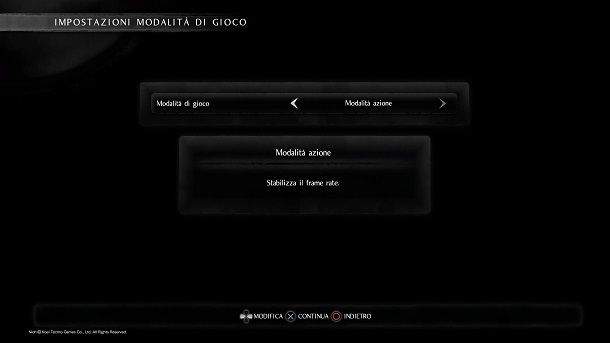
Prima di entrare nel dettaglio della procedura su come aumentare gli FPS su PS4, ritengo possa interessarti saperne di più in merito a quali sono i principali fattori che possono condizionare la fluidità di un gioco che gira sulla celebre console di casa Sony.
Ebbene, è importante partire da un presupposto: tutti i titoli disponibili per PlayStation 4 sono realizzati tenendo bene a mente l’hardware della console e il fatto che ci siano cali di frame rate consistenti potrebbe essere dovuto solamente ad alcune porzioni di gioco che gli sviluppatori non sono riusciti a ottimizzare a dovere.
Si tratta di una problematica che esiste da molti anni e che, purtroppo, può essere sistemata solamente dagli sviluppatori con aggiornamenti software. Per farti un esempio concreto, nel 2019 molti giocatori hanno riscontrato dei problemi di frame rate nella modalità Split Screen di Borderlands 3, tanto che Gearbox Software ha dovuto ammettere i consistenti cali di fluidità e correre al riparo con una serie di update.
Insomma, in alcuni casi potrebbe trattarsi di un problema legato al software e quindi tutto quello che puoi fare è semplicemente aspettare una patch. Ti consiglio di effettuare qualche ricerca online (magari anche in inglese) per capire se i cali che stai riscontrando sono comuni.
Un altro aspetto da tenere in considerazione è il modello di PS4 che hai a disposizione. Esiste infatti una differenza netta tra la versione base della console, lanciata nel 2013, e la PlayStation 4 Pro, arrivata sul mercato nel 2016. Quest’ultima dispone infatti di un hardware più prestante ed è pensata soprattutto per coloro che dispongono di televisori con risoluzione 4K.

In linea teorica, l’arrivo di PlayStation 4 Pro non avrebbe dovuto causare problemi alle prestazioni dei giochi sulla versione base della console. In realtà, però, è chiaro che alcuni sviluppatori abbiano concentrato lo sviluppo del loro titolo principalmente sul modello più prestante, arrivando in alcuni casi a mettere in secondo piano l’aspetto ottimizzazione. Solitamente, quando un gioco è stato ottimizzato al meglio per la versione più performante della PS4, sul retro della copertina si trova il bollino PS4 PRO ENHANCED.
Il problema potrebbe quindi essere il modello di console in tuo possesso, ma anche in questo caso non puoi farci molto (se non acquistare la variante più performante di PS4).

PS4 Pro Gamma 1TB + Fortnite VCH
Oltre a questo, è molto importante capire che esistono titoli che, per scelta degli sviluppatori, rimangono ancorati a 30 FPS. Quest’ultimo è un valore classico per quanto riguarda le console e garantisce una buona fluidità a schermo, ma un giocatore con l’occhio allenato, che proviene magari dal mondo PC ed è abituato ai 60 FPS, potrebbe avere l’impressione che il titolo stia scattando in determinati frangenti. In questo specifico caso è solamente questione di abituarsi al “blocco” dei fotogrammi per secondo.
Fatte queste dovute premesse, in cui solitamente sono racchiusi la maggior parte dei casi di problemi di frame rate su console, è giunta l’ora di parlare di quello che puoi fare concretamente per cercare di arginare i problemi di fluidità su PlayStation 4.
Come aumentare gli FPS su PS4

Nonostante le console non mettano a disposizione tutte le comuni impostazioni grafiche del mondo PC, sono comunque presenti delle opzioni specifiche che possono risolvere i cali di frame rate in determinate circostanze.
L’aspetto più importante da tenere in considerazione sono le impostazioni grafiche offerte da alcuni titoli. Spesso queste funzionalità sono esclusive per PlayStation 4 Pro, ma in determinati casi potrebbe capitarti di trovarle anche utilizzando il modello standard della console di Sony. Se un titolo ti ha chiesto di scegliere se dare priorità alla grafica oppure alle prestazioni e tu hai dato il consenso per avere il miglior comparto tecnico possibile, il problema a livello di frame rate potrebbe essere dovuto a questa opzione.
Per farti un esempio concreto, Nioh, titolo soulslike sviluppato da Team Ninja e uscito nel 2017, permette all’utente di scegliere tra la modalità Azione, quella Cinema e quella Cinema (variabile). La prima fa girare il titolo a 60 FPS, ovvero alla miglior fluidità possibile, mentre la modalità Cinema punta invece molto sulla qualità visiva, attivando effetti grafici avanzati e portando la fluidità a 30 FPS. In alcune scene particolarmente esigenti in termini di risorse, il gioco scende anche sotto questa soglia. Infine, la modalità Variabile cerca di offrire un buon compromesso per gli utenti più esigenti, ma sono in molti a essersi lamentati del frame rate non esattamente stabile.

La possibilità viene presentata sin dalle prime fasi di gioco e alcuni utenti, non facendoci troppo caso, vanno a puntare tutto sul miglior comparto tecnico possibile o sulla modalità variabile, dimenticandosi poi di averlo fatto e lamentandosi per i cali di frame rate. Insomma, ti consiglio di dare un’occhiata alle impostazioni del titolo che stai giocando e di vedere se per caso è presente qualche opzione di questo tipo oppure se c’è la possibilità di modificare qualcosa a livello di grafica.
In questo caso non posso essere più preciso con le mie indicazioni, visto che ogni gioco ha delle impostazioni diverse, ma ti consiglio di provare a “smanettare” in tal senso: al massimo ti basterà tornare alle impostazioni di default.
Se sei un utente PlayStation 4 Pro, devi inoltre sapere che nelle impostazioni è presente un’opzione in grado di incrementare le prestazioni nei titoli che di default non sarebbero ottimizzati per sfruttare la potenza aggiuntiva del modello più prestante della console di Sony.
Puoi abilitare quest’opzione semplicemente recandoti nel percorso Impostazioni > Sistema e spuntando la casella Modalità potenziata. Questa funzionalità può essere utile in determinati casi e ti consiglio quindi di attivarla.
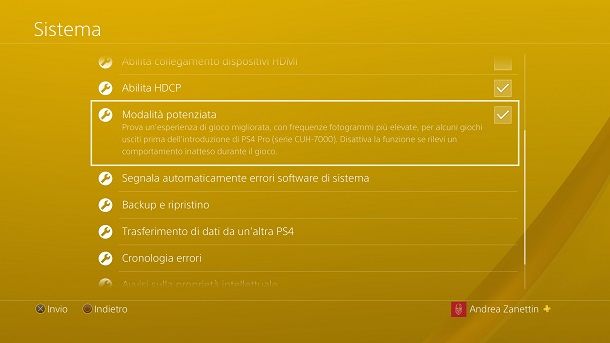
Nel caso il gioco coinvolto non supporti opzioni di questo tipo e non si tratti di un problema di ottimizzazione software, potresti pensare di effettuare una ricostruzione del database. Infatti, come indicato dalla stessa Sony al punto 5 delle linee guida ufficiali, questa funzionalità “scansiona l’unità e crea un nuovo database con tutti i contenuti sul sistema. A seconda del tipo e del numero di elementi l’operazione potrebbe richiedere molto tempo.
Questa opzione è molto utile per ripulire i dati sulla tua PS4, poiché li riorganizza completamente sul disco fisso. Seleziona questa opzione se hai riscontrato problemi come blocchi durante il gioco e cali della frequenza fotogrammi“.
In parole povere, stiamo andando a cercare e riparare possibili file danneggiati che potrebbero impattare sulle prestazioni di gioco. Stai tranquillo: quest’opzione non cancella in alcun modo i tuoi dati. Per procedere, spegni la PS4 (nel caso ce ne sia bisogno) e tieni premuto per qualche secondo il pulsante d’accensione (fino a quando non senti un secondo bip). In questo modo, la console si avvierà in modalità provvisoria, dove ci sono diverse opzioni per gestire il corretto funzionamento della console.
Per riuscire a dare gli input, è necessario collegare il controller tramite USB alla PlayStation 4. A questo punto, premi il tasto PS del pad, seleziona la voce Ricostruisci database (opzione numero 5), pigia su OK e attendi che la procedura venga portata a termine. Perfetto, adesso la console si riavvierà in modalità standard e potrai tornare a giocare e vedere se il problema era legato a dei file danneggiati oppure se si tratta di qualcosa su cui non puoi avere controllo.
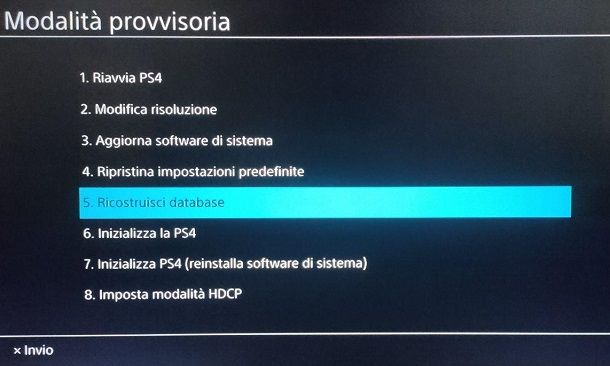
In realtà, una soluzione che va oltre il software ci sarebbe: alcuni appassionati sono riusciti a montare un SSD sulla PlayStation 4 e velocizzare i tempi di caricamento e le prestazioni. Tuttavia, sconsiglio di mettere in atto modifiche di questo tipo, in quanto potrebbero comportare problemi alla console. Se sei comunque interessato alla sostituzione dell’unità disco fisso, ti invito a dare un’occhiata alle linee guida ufficiali di Sony.
Come aumentare gli FPS su Fortnite PS4
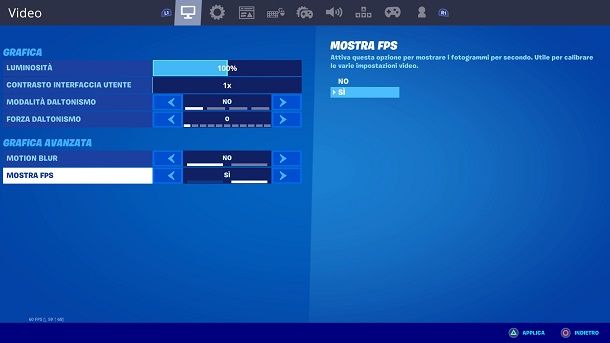
Come dici? Sei un appassionato di Fortnite, il popolare Battle Royale di Epic Games, e vorresti sapere cosa puoi fare in questo specifico caso per aumentare gli FPS? Te lo spiego subito!
Ebbene, la versione PS4 di Fortnite dispone di alcune opzioni avanzate dedicate alla grafica. Per accedere a queste ultime, tutto quello che devi fare è recarti nella lobby della modalità Battle Royale, premere il pulsante Options del controller e selezionare la voce IMPOSTAZIONI. A questo punto, noterai che sono presenti le opzioni MOTION BLUR e MOSTRA FPS.
Il primo è un effetto che dà una sensazione di “scia”, proprio come quello offerto dalle luci nel mondo reale. Per quanto possa essere bello visivamente, il mio consiglio è quello di disabilitare quest’opzione, in quanto potrebbe andare a impattare sulle prestazioni. Per quanto riguarda invece le statistiche degli FPS, ti invito ad attivarle, in modo da tenere sempre monitorate le prestazioni e capire quando c’è qualcosa che non va.
In ogni caso, dal 2018 la versione PS4 del Battle Royale di Epic Games gira di default a 60 FPS, quindi non dovresti avere particolari problemi di fluidità. Per maggiori informazioni in merito, ti consiglio di consultare la mia guida su come aumentare gli FPS su Fortnite.
Visto che giochi sulla console di Sony, ti consiglio di dare un’occhiata alla pagina del mio sito dedicata a PS4, dove puoi trovare innumerevoli tutorial che potrebbero fare al caso tuo.
In qualità di affiliati Amazon, riceviamo un guadagno dagli acquisti idonei effettuati tramite i link presenti sul nostro sito.

Autore
Salvatore Aranzulla
Salvatore Aranzulla è il blogger e divulgatore informatico più letto in Italia. Noto per aver scoperto delle vulnerabilità nei siti di Google e Microsoft. Collabora con riviste di informatica e cura la rubrica tecnologica del quotidiano Il Messaggero. È il fondatore di Aranzulla.it, uno dei trenta siti più visitati d'Italia, nel quale risponde con semplicità a migliaia di dubbi di tipo informatico. Ha pubblicato per Mondadori e Mondadori Informatica.